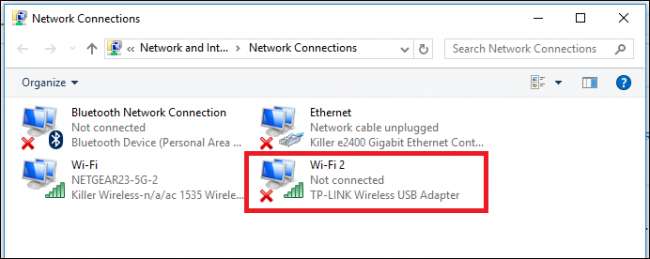
אם מתאם ה- Wi-Fi הפנימי של המחשב הנייד שלך מת או שפשוט אין לו מספיק כוח כדי להשיג את המהירות שקיווית לה, כדאי לך לבחון התקנת מתאם צד שלישי שיכול להגביר את האות. הנה מה שאתה צריך לדעת.
קָשׁוּר: כיצד לבחור מתאם Wi-Fi USB למחשב הנייד שלך
מדריך זה מניח שכבר בחרתם מתאם וקניתם אותו - כך עיין במדריך הקנייה שלנו לפני שאתה בא לכאן כדי להפעיל את הכל.
אם ל- Windows יש את מנהלי ההתקנים
ברוב המקרים, מתאמי Wi-Fi הם פשוט plug-and-play ב- Windows 10. Windows מכיל מנהלי התקנים מינימליים עבור מכשירים רבים, כך שתוכל להתחבר לאינטרנט מבלי להוריד את מנהל ההתקן בנפרד. בדוגמה זו נתקין מתאם רשת USB מסוג TP-Link Archer T2UH AC600, ש- Windows 10 כבר מכיל מנהל התקן עבורו.
כשאתה מכניס את ה- USB וברגע שאתה מקוון תוכל להוריד את מנהלי ההתקן המעודכנים מאתר היצרן, או דרך מנהל ההתקנים של Windows, כפי שנסביר בסעיף הבא.
ברגע ש- Windows 10 יתקין את מנהלי ההתקנים, אחד משני הדברים יתרחש: אם כבר יש לך מתאם אלחוטי מתפקד, Windows 10 יגדיר באופן אוטומטי את המתאם החדש כ- "Wi-Fi 2" כרשת הגיבוי המשנית. כדי לעבור מרשת אחת לרשת, אתה יכול לעשות זאת על ידי לחיצה ראשונה על סמל ה- Wi-Fi משורת המשימות שלך, ואז בחירת Wi-Fi 2 מהתפריט הנפתח בראש רשימת הרשת האלחוטית.
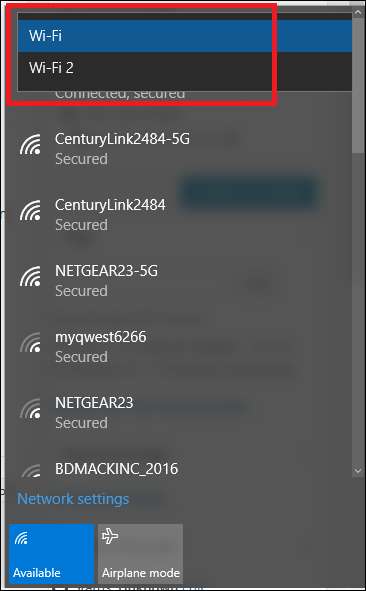
לאחר שנבחר זה, פשוט התחבר מחדש לרשת שהיית בעבר, וסיימת.
אם לא מותקן בהתקן רשת אלחוטית נפרד, Windows יתייחס אוטומטית למתאם ה- USB כאל המתאם הראשי, ותוכל להתחבר לרשת אלחוטית זהה לזה שהיית עושה אחרת.
אם ל- Windows אין את מנהלי ההתקנים
קָשׁוּר: כיצד להפוך את מחשב Windows למוקד Wi-Fi
למרות שזה יותר נדיר ב- Windows 10 מאשר בגרסאות קודמות, עדיין יש כמה מקרים שבהם ייתכן שמערכת ההפעלה לא כוללת את מנהלי ההתקנים המוכנים למתאם שלך כברירת מחדל. אם זה קורה לך, ישנן שתי שיטות בהן תוכל להשתמש כדי להתקין אותן כראוי.
השתמש בתקליטור הנהג הכלול
הפיתרון הראשון והברור ביותר בתרחיש זה הוא להשתמש בתקליטור מנהל ההתקן שאליו נשלח המתאם האלחוטי.
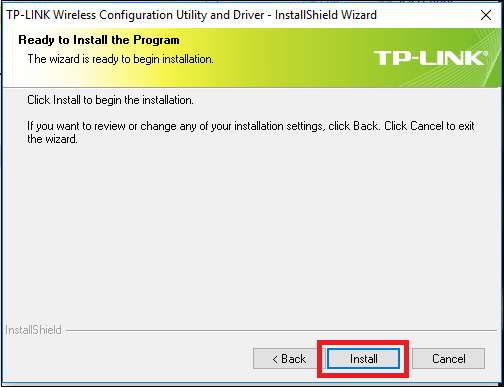
כמעט כל המתאמים האלחוטיים ששוחררו בעשר השנים האחרונות יגיעו עם התקנה אוטומטית על דיסק ההתקנה. לאחר שתכניס את התקליטור, הוא יפעיל תוכנית שתקינה את מנהלי ההתקנים עבור המתאם, כמו גם את האפשרות להתקין כלי אלחוטי של צד שלישי שיעזור לך לחפש רשתות.
באופן כללי, מומלץ לתת ל- Windows לטפל במשימה זו. תוכנת צד שלישי שמנסה לעשות משהו ש- Windows יכול להתמודד בכוחות עצמו פשוט תשקל את המערכת שלך.
הורד את מנהלי ההתקנים במחשב נפרד
אם איבדת את תקליטור הנהג המקורי שאליו הגיע המתאם או שהמחשב הנייד שלך אינו מכיל כונן אופטי להתקנתו, יש פיתרון נוסף שתוכל לנסות.
באופן אופטימלי, המחשב הנייד שלך כבר יגיע עם מתאם אלחוטי פנימי מתפקד שבו תוכל להשתמש כדי להתחבר לאינטרנט ולמצוא את מנהלי ההתקנים הנדרשים. אם לא, אתה יכול להשתמש במחשב נפרד כדי להוריד את מנהלי ההתקנים. לשם כך, בקר באתר היצרן, היכנס לדף התמיכה או מנהלי ההתקנים שלהם, ומצא את החבילה העדכנית ביותר המכילה את מנהלי ההתקנים הדרושים.
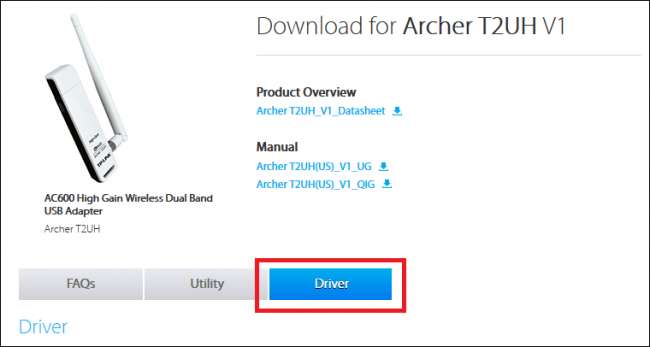
הורד את מנהל ההתקן והעביר את הקובץ לכונן הבזק מסוג USB ואז חבר את כונן ההבזק למחשב הנייד שעליו תרצה להתקין את המתאם. גרור את הקבצים מכונן ההבזק לתיקיה מקומית במחשב הנייד (שמנו אותו במסמכים שלנו תחת תיקייה בשם "מנהל ההתקן האלחוטי שלי"). אם הם נמצאים בקובץ דחוס, הקפד לחלץ אותו תחילה.
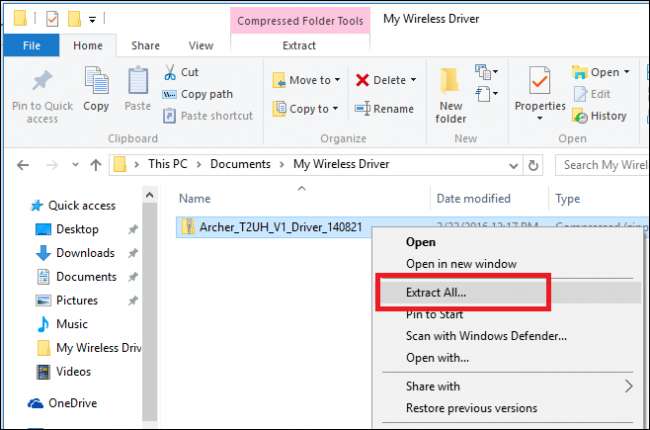
פתח את מנהל ההתקנים של Windows על ידי לחיצה ימנית על תפריט התחל ובחר בו מהתפריט הבא:
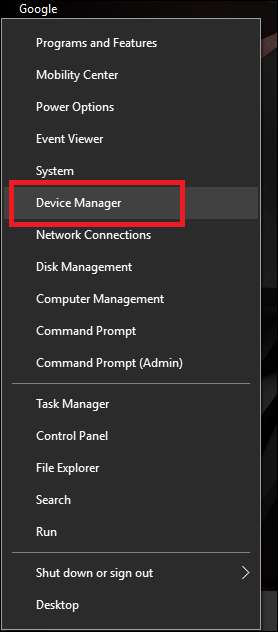
ברגע שכאן, מצא את שם המתאם שלך המופיע מתחת לקטע "מתאמי רשת". לחץ עליו לחיצה ימנית ובחר "עדכן תוכנת מנהל התקן" מהתפריט הנפתח הבא.
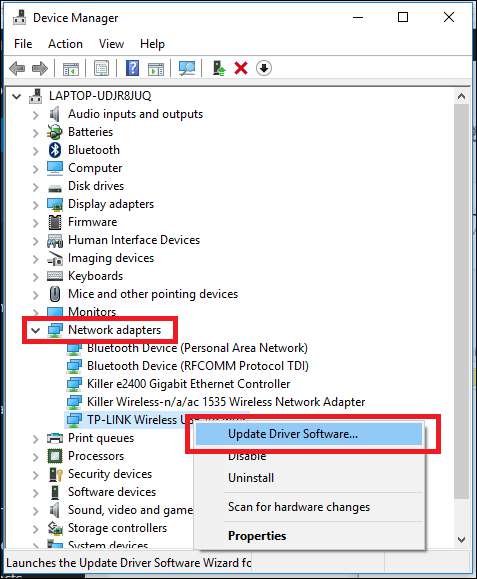
פעולה זו תעביר אותך לאשף עדכון מנהל ההתקן. מהמסך למטה בחר באפשרות "עיין במחשב שלי אחר תוכנת מנהל התקן".
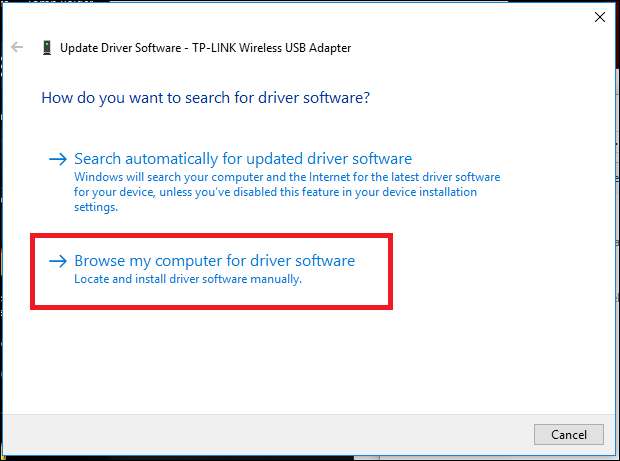
ברגע שכאן, לחץ על כפתור העיון והפנה את האשף לתיקיה שאליה העתקת את מנהלי ההתקן מכונן הבזק שלך.
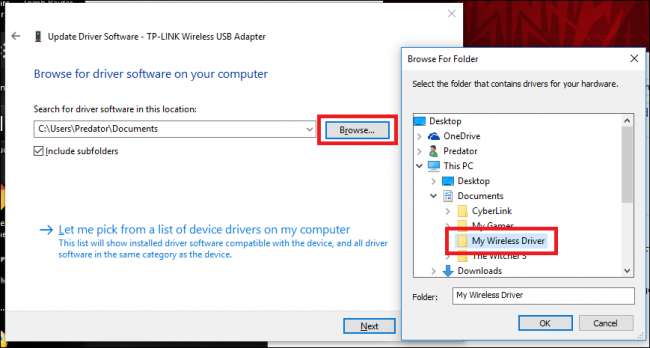
Windows 10 יתקין את מנהלי ההתקנים בכוחות עצמם מכאן, ולאחר השלמתם, המתאם האלחוטי שלך יתחיל באופן אוטומטי לחפש רשתות אלחוטיות להתחבר אליהם בסביבתך הקרובה.
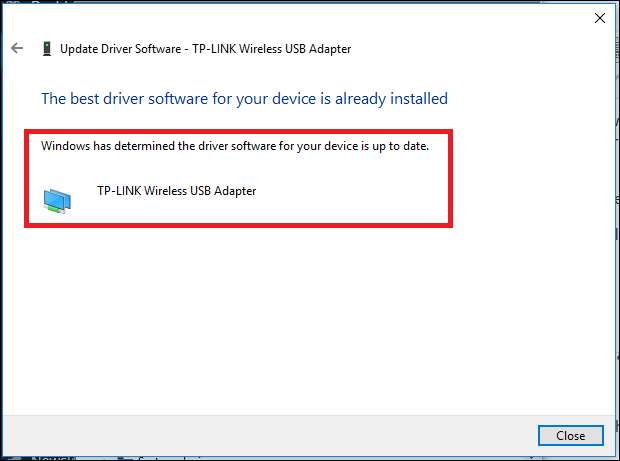
לא כל המתאמים האלחוטיים נוצרים זהים, ואם אתה רוצה להגביר את מהירויות ההורדה במחשב הנייד שלך או רק צריך להחליף כרטיס פנימי פגום, מתאם Wi-Fi חיצוני יכול לעשות את העבודה בסדר גמור.
נקודות זיכוי: TP-Link







